ie浏览器启用javascript高级程序设计pdf的方法
- 分类:Win10 教程 回答于: 2023年03月28日 12:05:03
在生活当中经常都好遇到各种各样的问题,但尽管如此,我们依然还是去找到能够将问题给解决掉的办法。于是小编今天就来给朋友们普及一下ie浏览器启用javascript高级程序设计pdf方法。
工具/原料:
系统版本:windows7系统
品牌型号:联想thinkpad e490
方法/步骤:
ie浏览器启用javascript高级程序设计pdf:
1、点d击右上角的齿轮图标。从出现的菜单中选择“Internet 选项”。

2、然后点击“安全”选项卡。单击窗口底部的“自定义级别”按钮,弹出“安全设置”对话框后,点击确定。
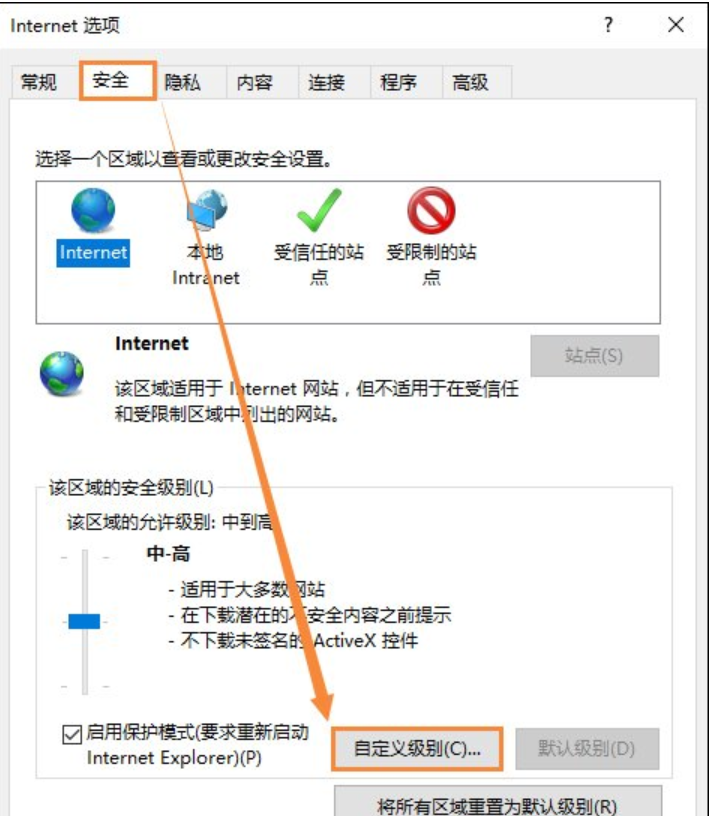
3、接着找到“脚本”目录。单击“JAVA 小程序”下的“启用”选项,选择此选项后将允许 Internet Explorer 在页面上显示 JavaScript 元素。

4、两次点单击“确定”按钮关闭窗口。选择点击“刷新”按钮,用新设置重新载入网页。
总结:
1、单击右上角的齿轮图标。从出现的菜单中选择“Internet 选项”。
2、单击“安全”选项卡。单击窗口底部的“自定义级别”按钮,弹出“安全设置”对话框之后,点击确定。
3、找到“脚本”目录。单击“JAVA 小程序”下的“启用”选项,选择此选项后将允许 Internet Explorer 在页面上显示 JavaScript 元素。
4、两次单击“确定”按钮关闭窗口。单击“刷新”按钮,用新设置重新载入网页。
 有用
88
有用
88


 小白系统
小白系统


 1000
1000 1000
1000 1000
1000 1000
1000 1000
1000 1000
1000 1000
1000 1000
1000 1000
1000 1000
1000猜您喜欢
- win10系统卸载微软拼音输入法教程..2021/02/15
- win10桌面怎么显示我的电脑2022/10/10
- 教你电脑时间同步出错怎么办..2018/12/14
- win10关闭自动更新如何操作2023/04/28
- windows10企业版激活密钥操作教程..2017/10/26
- 笔记本win10电脑亮度调节失灵解决方法..2021/03/20
相关推荐
- win10系统官方下载2024/02/02
- win10镜像系统安装教程2022/03/08
- win10如何更新2024/01/11
- 简述电脑怎么重装win10系统2023/03/04
- Windows7和Windows10哪个更好?2024/08/30
- 小马win10激活工具,小编教你小马激活..2018/04/14




















 关注微信公众号
关注微信公众号





